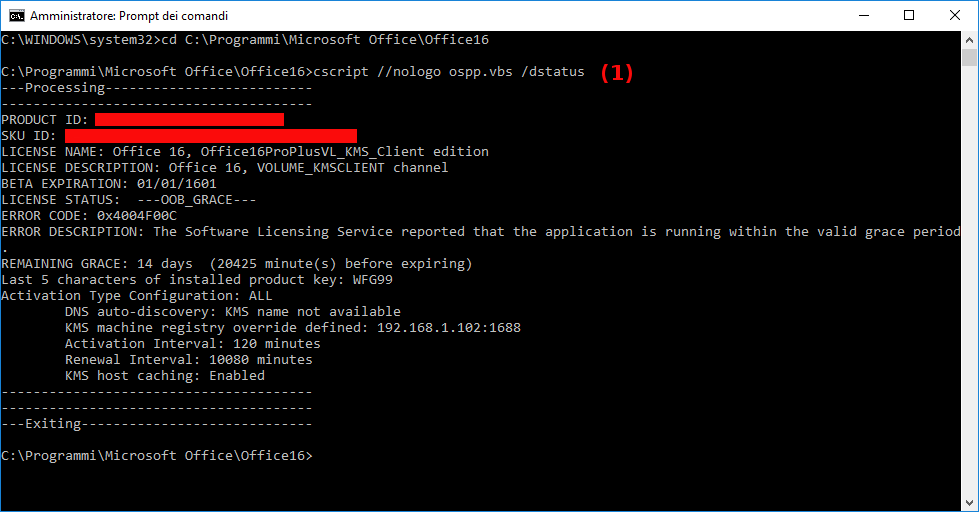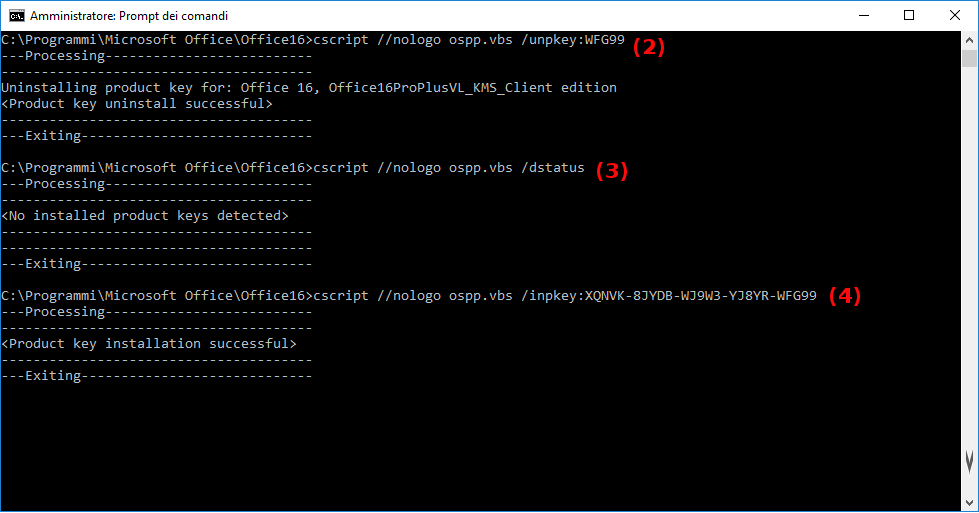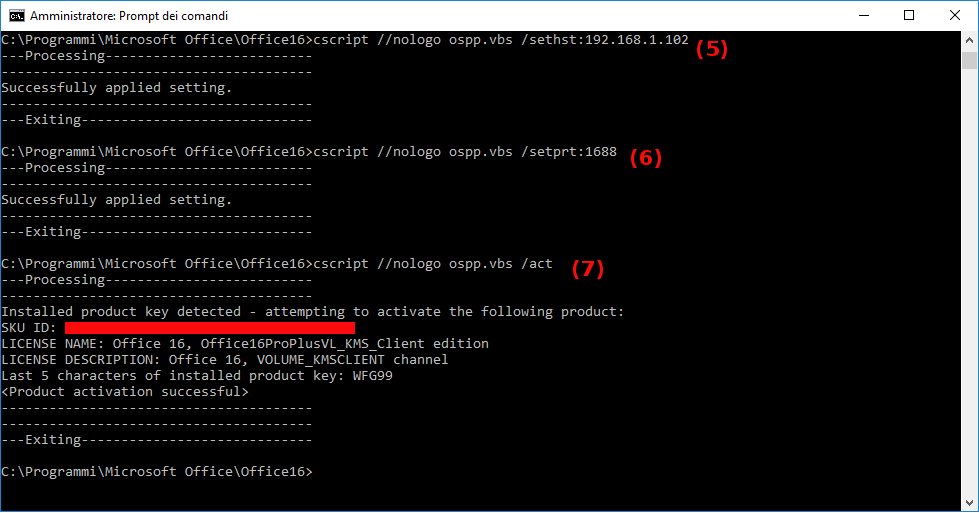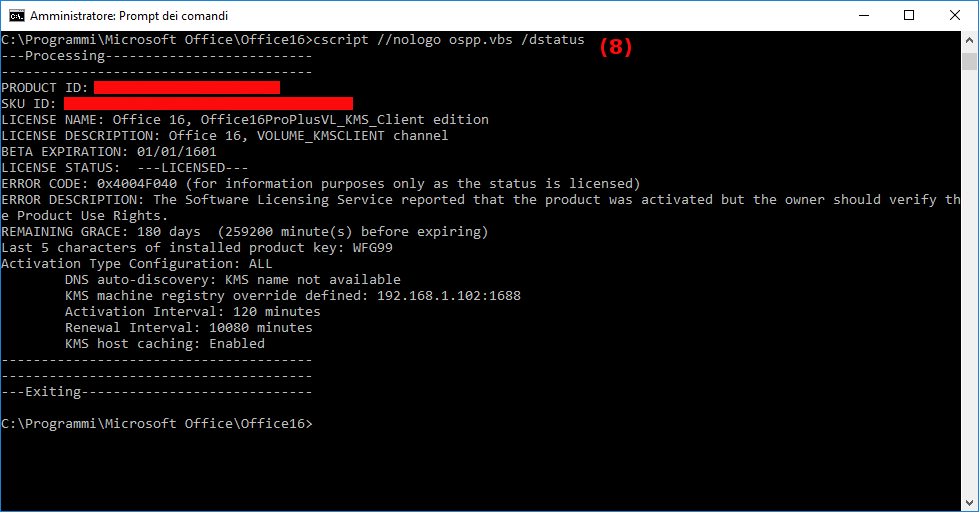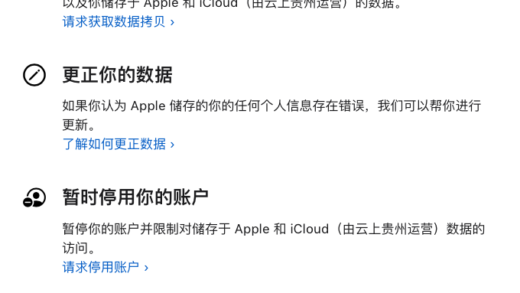为了激活内网的一些机器,同时为了避免市面上的KMS工具夹带私货,故在内网利用Docker搭建一个可以激活Windows和Office的KMS系统。
2024-07-05更新:笔者对py-kms进行了二次开发。
一,搭建KMS
根据官方文档,Docker版的py-kms分为三个版本,latest,minimal和python3(就是完整版)
笔者修改的在:https://github.com/Musda/py-kms-aster
二,激活Windows
激活Windows时在CMD中执行以下指令,需要以管理员身份打开CMD才可以!!!
- csript slmgr.vbs /upk
- cscript slmgr.vbs /ipk <Product-ID>
- cscript slmgr.vbs /skms <KMS服务器的地址及端口,格式:x.x.x.x:p>
- cscript slmgr.vbs /ato
解释一下以上命令,首先第一个命令是卸载当前Windows里面已有的ProductKey,有正版授权的同学谨慎谨慎!!!!
第二个命令是注册一个新的Product-ID,如果你在第一步安装的版本和我一样是Python3版本的,那么就可以在8080端口的WEB管理页面上右上角看到Product,点进去就能看到所有产品的Product-ID了。
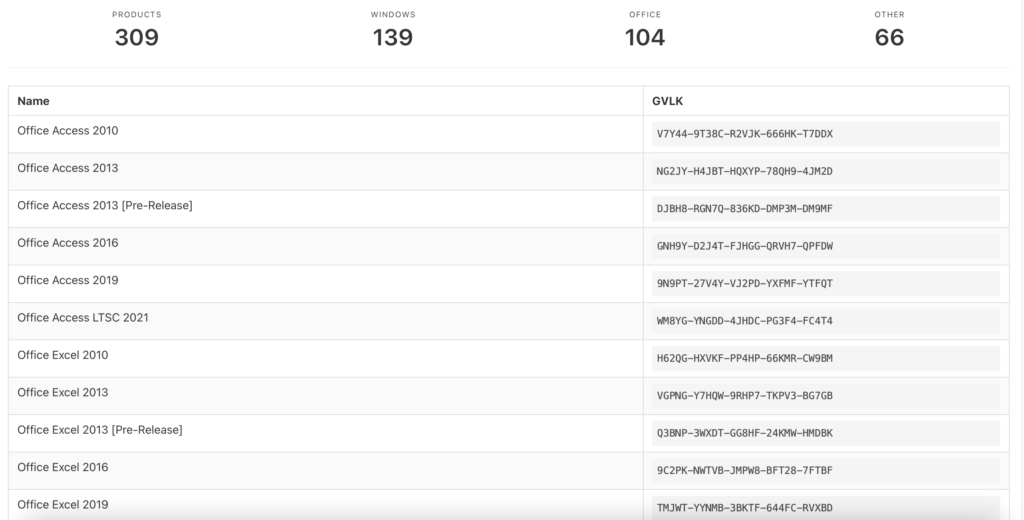
第三个命令是注册KMS服务器,假如你的服务器IP是1.1.1.1,1688端口映射设置的还是1688,那就是cscript slmgr.vbs /skms 1.1.1.1:1688。
第四个命令是向KMS服务器注册此Windows,执行后需要等一会儿会弹出一个弹窗,告诉你是否激活成功。
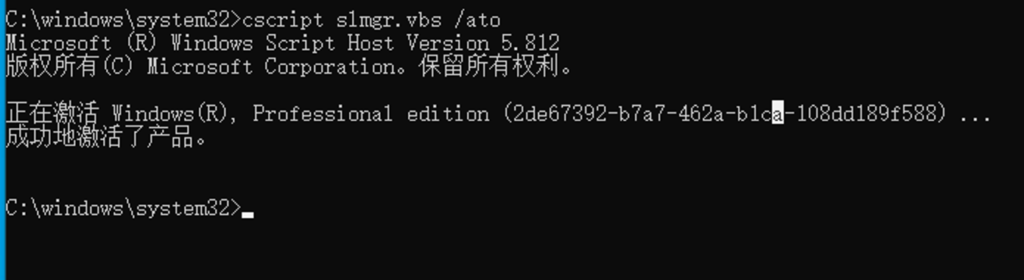
至此,Windows就激活完毕了,但是要注意的一点是,KMS服务不能够关闭,因为Windows会在180天后继续向此KMS服务发送续约请求,如果KMS不在了,Windows激活也会失效。
三,Office激活
首先,你需要确保自己安装的是VL版本的Office,在这里推荐大家可以下载这款工具,Office Tool Plus
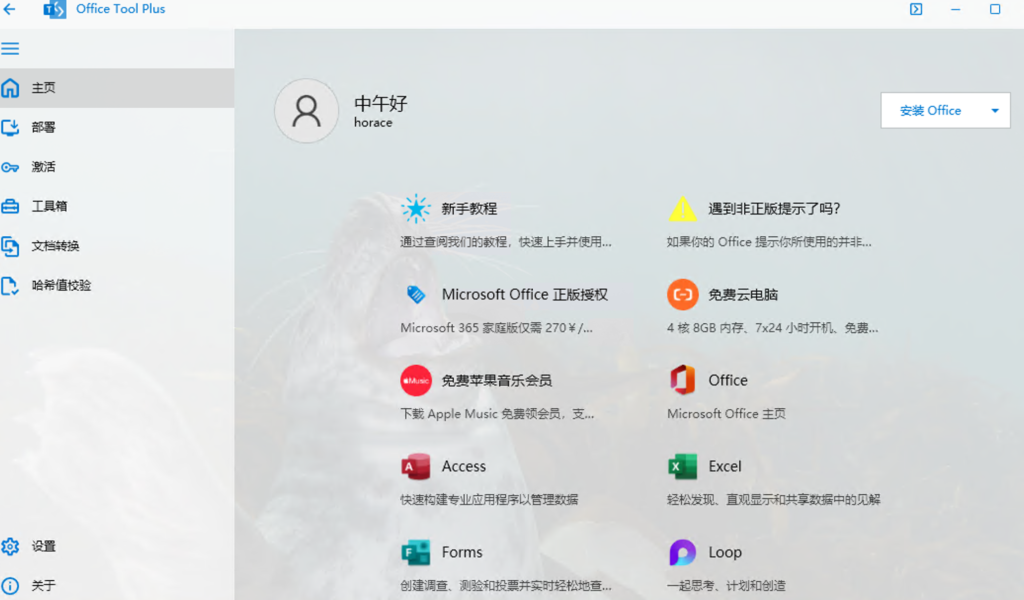
打开软件后,点击左侧菜单的部署。
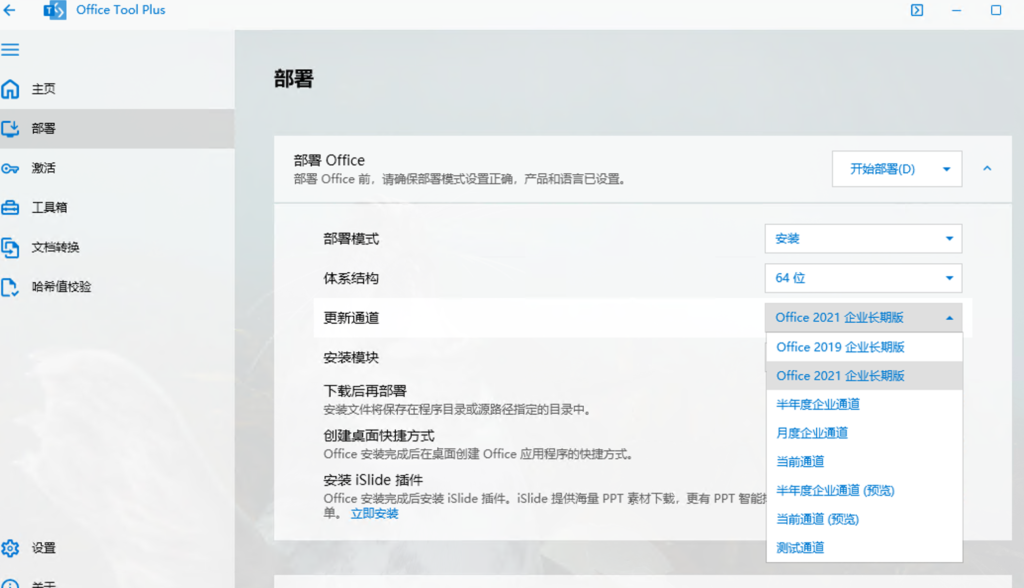
在更新通道里面选择Office 2021 企业长期版。
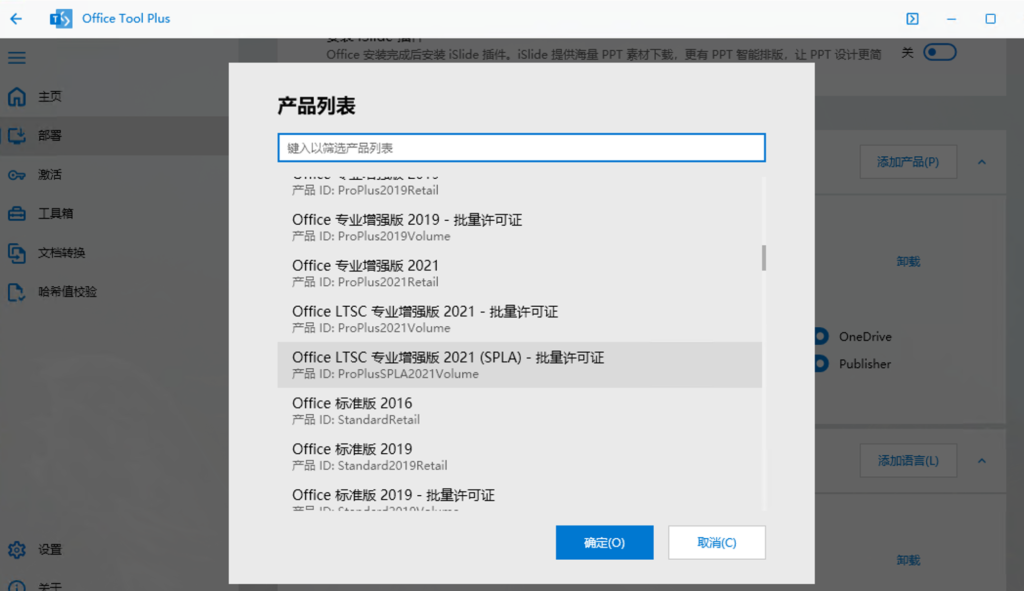
在下方的产品中选择添加产品,并选择Office 2021批量许可证的版本。
添加完成后,即可点击开始部署,到这里就考验您的网速如何了。
安装完成后,我们就要开始进行激活操作,和Windows激活一样,我们进入管理员CMD。
在这里需要注意,如果你通过第二节的步骤使用KMS激活了Windows,那么就不需要单独激活Office了。
可以根据以下图片的步骤来激活Office